今回は自分独自のブログを立ち上げるところまでを解説していきます。
大まかな流れとしては、
レンタルサーバーを借りる(エックスサーバー)
↓
ドメインの取得(お名前.com)
↓
ドメインをサーバーに紐づける
↓
エックスサーバーからワードプレスをインストール
というシンプルな流れになります。
無料ブログではダメなのか?
最近は無料ブログサービスも多くなってきており、誰でもブログを書いている時代です。
無料ブログと言えば
シーサーブログ、FC2、アメーバブログ、はてなブログ(プレミアム版は有料)、ヤフーブログに楽天ブログ。
ざっと思いつくだけでもまだまだ出てきます。
これからブログを運営するにあたって、
これらの無料ブログサービスでも行けるのか?
それともドメインを取ってワードプレスでブログを始めた方が良いのか?
迷われている方も多いでしょう。
無料ブログは広告が邪魔してしまい、読者の気がそれてしまったりするため、
思ったように売り上げが伸びなくなってしまう可能性があるため
おすすめしません。
これからネット上に残り続ける資産を作る上では、
自分独自のサイトを作ることを強くおすすめします。
また、無料という以上は、ブログの所有者はブログ運営会社になるので、
規約などに従わないといけなかったり、
中にはアフィリエイトといったビジネスを禁止している会社もあります。
上記の観点からやはり、
無料ブログではなく、独自のサイトを作ることをおすすめします。
独自のサイトを作ってしまえば、
サイトを自由にカスタマイズできるので、
完全に自分だけのオリジナリティあふれるサイトを作ることができます。
独自のサイトをつくるにあたって、
必ず必要になってくるのが
レンタルサーバー
ドメイン
です。
ドメインとサーバー代はかかるとしても、月1000円~1500円程度です。
それでははじめにサーバーのレンタルから始めていきましょう。
サーバーのレンタル
レンタルサーバーは種類がいろいろありまして、
一体どれが良いのか迷ってしまうと思います。
レンタルサーバーは
エックスサーバー
というものを使いましょう。
他にもさくらインターネットやロリポップなどのサーバーがありますが
一番使いやすくてわかりやすいのがエックスサーバーです。
エックスサーバーは、
設定も簡単で使いやすいため、
初心者でも安心して使うことができます。
また、図解で知りたい方は
このまま下へお進みください。
まずはエックスサーバー ![]() の
の
トップページへアクセスします。
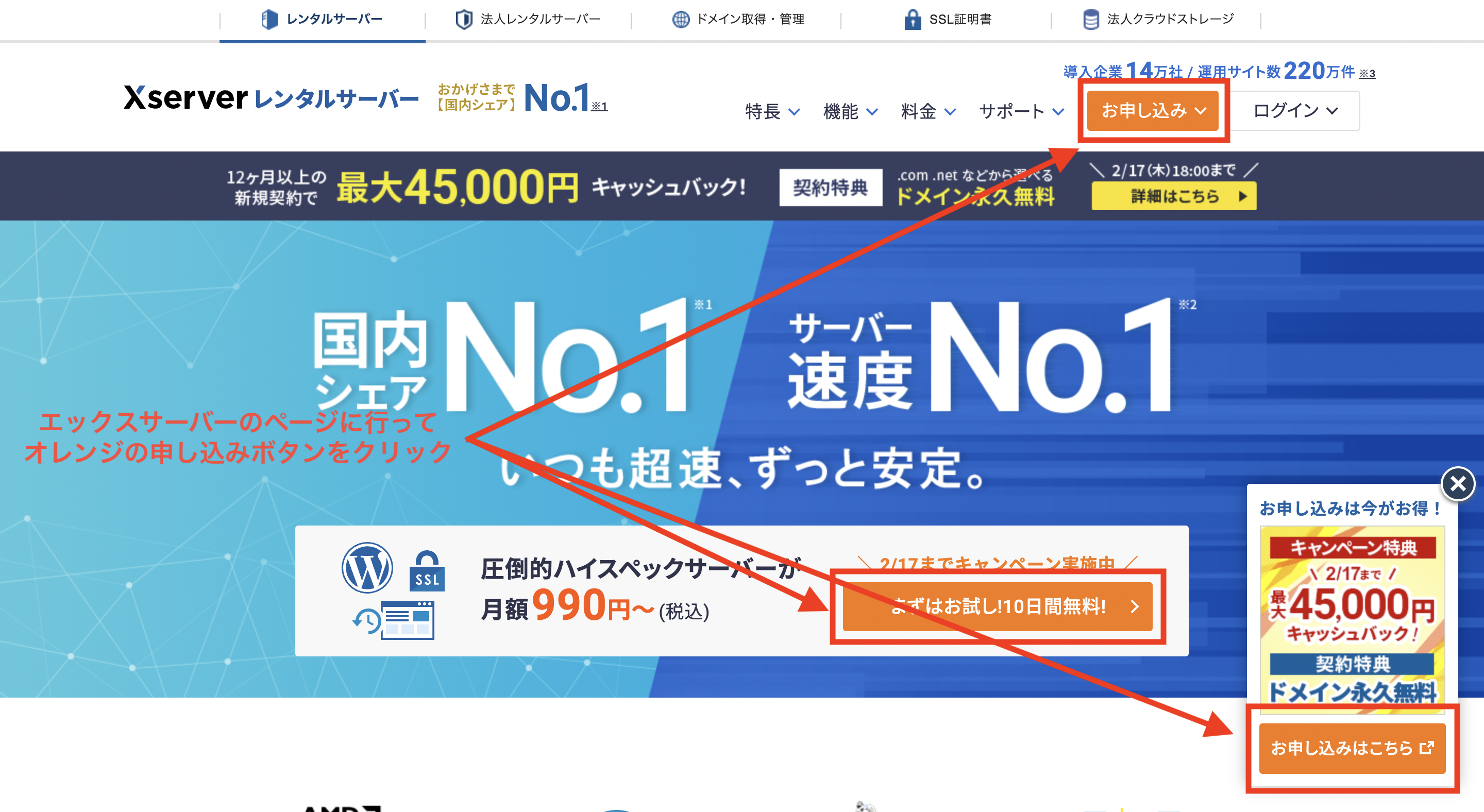
オレンジ色の申し込みボタンをクリックします。(どのボタンでも良い)
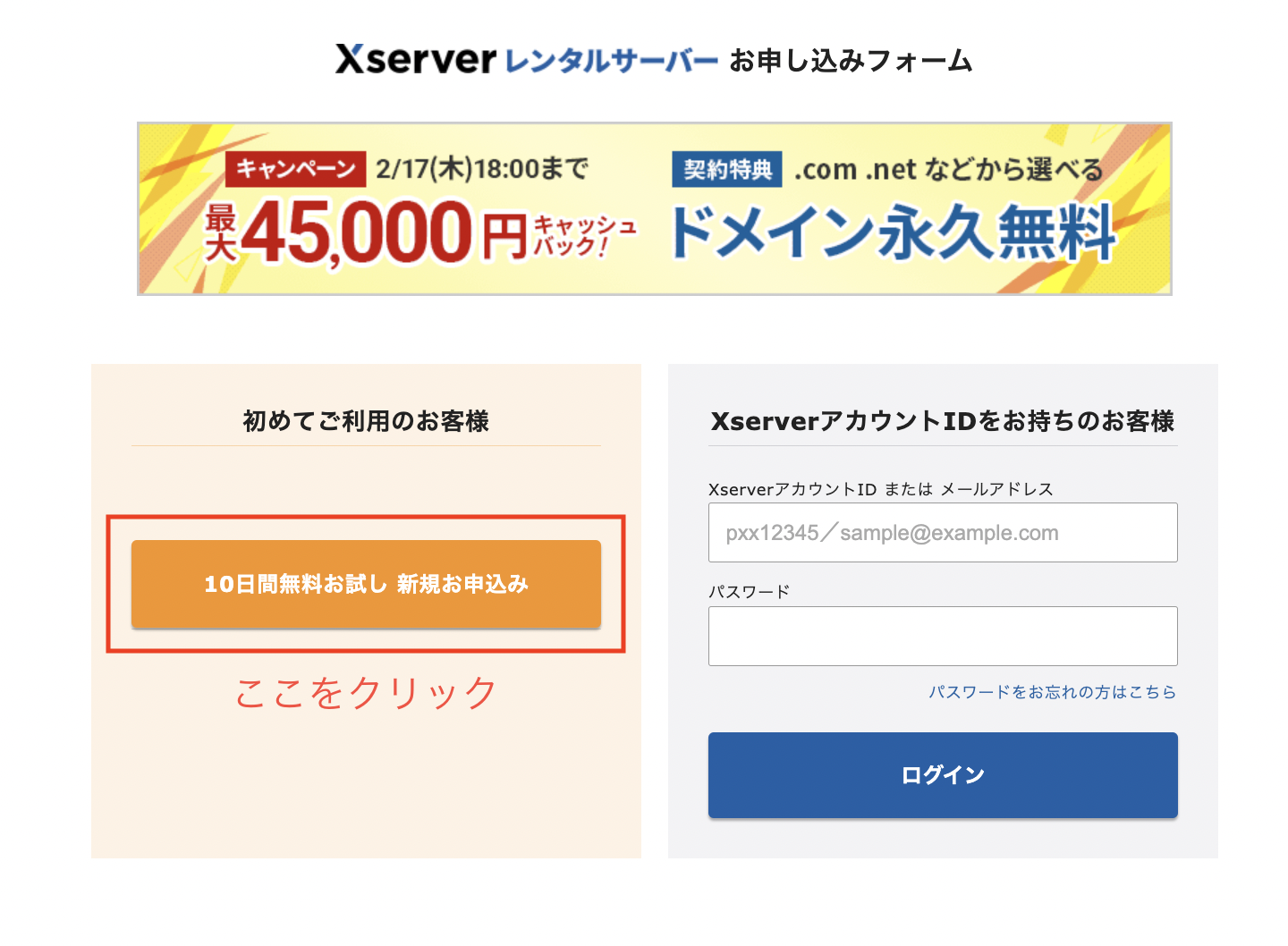
10日間お試し 新規お申し込み
をクリックします。
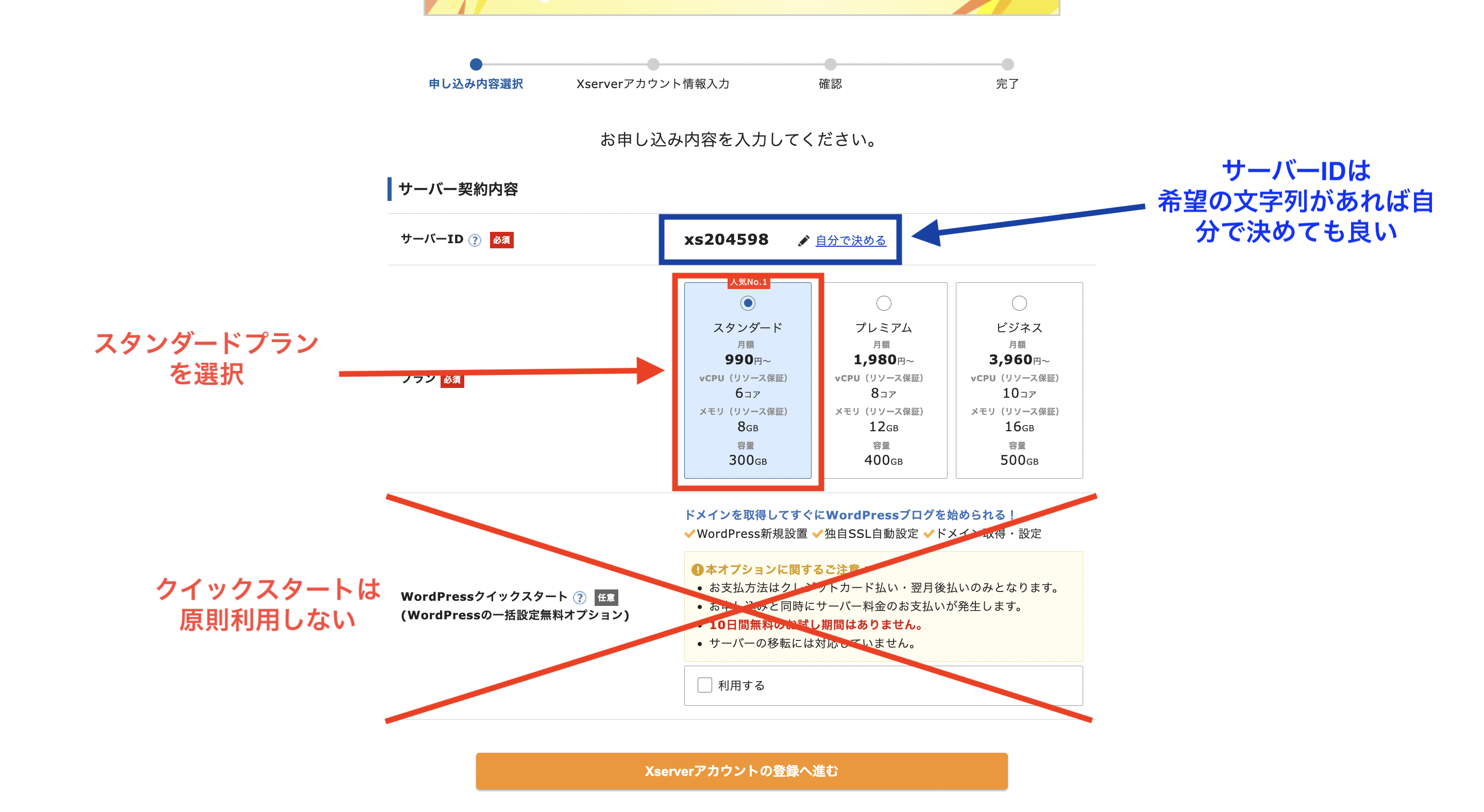
次に、サーバーIDは
お好きな文字列がよければ、
ご自身で決めてください。
プランはスタンダードプラン
でOKです。
クイックスタートは
原則利用しないので、
チェックは外してください。
「登録へ進む」を押した後
次のページで、必要事項を入力しましょう。
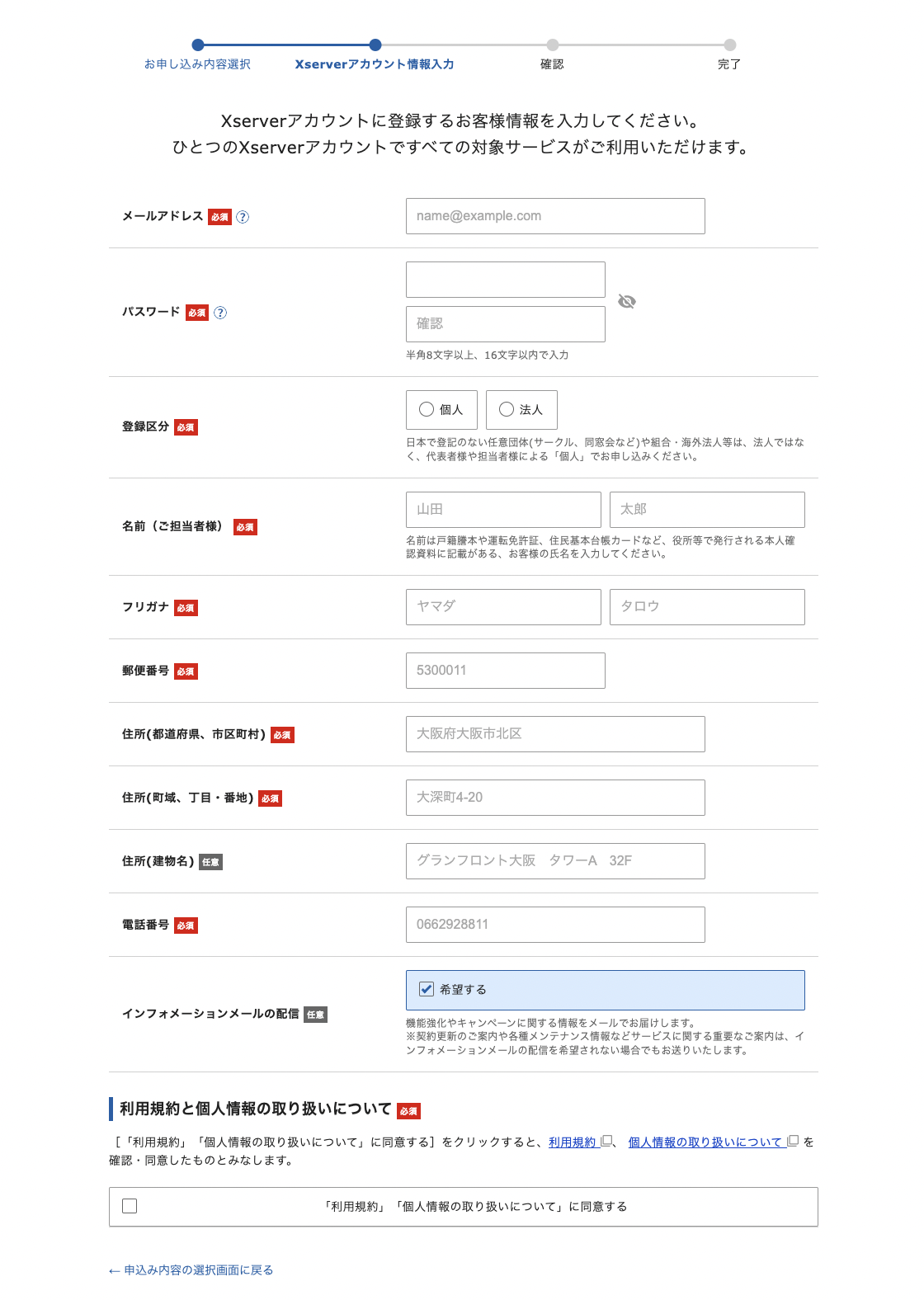
メールアドレスは、
必ず普段お使いのもので登録するようにしてください。
登録完了後にログイン情報が
ここで入力したアドレスに送られてきます。
パスワードは任意のものを決めてください。
申し込み区分は個人でOKです。
メルマガは、希望しなければチェックを外してOK。
最後規約に同意して次へ進みます。
最後は、
登録の最終確認が表示されますので、
入力内容に問題がなければ
オレンジの申し込みボタンを押してください。
これでエックスサーバーの契約は完了です。
この後、登録したメールアドレスに
エックスサーバーから
ログイン情報が送られてくるので
大切に保管しておいてください。
これでレンタルサーバーの契約は完了です。
お疲れ様でした。
次の記事では、
ドメインの取得を行なっていきます。








コメントフォーム